* 主体类型
* 企业名称
* 信用代码
* 所在行业
* 企业规模
* 所在职位
* 姓名
* 所在行业
* 学历
* 工作性质
请先选择行业
您还可以选择以下福利:
行业福利,领完即止!

下载app免费领取会员


注:本文转载至“ 欧特克BIM俱乐部”公众号
Revit钢筋模型创建可以通过三种方式创建:
1. Revit自带的钢筋创建选项板
2. Revit速博包快速创建
3. Dynamo创建 今天给大家带来的是Revit自带钢筋创建选项版创建。
正如所言,Revit钢筋选项版的创建也是时代的产物,不光是结构梁、板、柱内的创建,还有里面的钢筋是怎么样的表现形式,怎么出钢筋量,这都是现在客户的需求,恐怕也是大家的需求吧,那么,接下来开始讲解Revit自带钢筋创建选项版创建。
绘制钢筋之前:
1. 提前画出如图所示的梁柱结构。

2. 提前将钢筋形状族载入至Revit中。
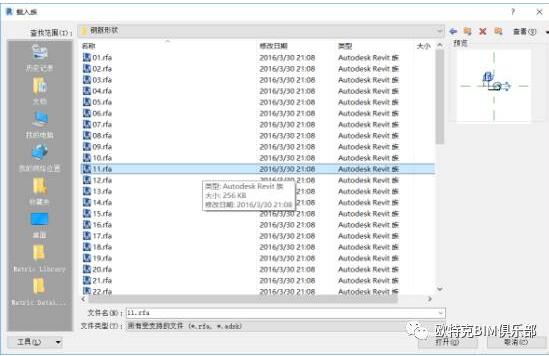
钢筋的可编辑状态:1. 结构平面 2. 立面 3. 剖面(最常用)
一、编辑梁的钢筋
首先设置钢筋的保护层厚度
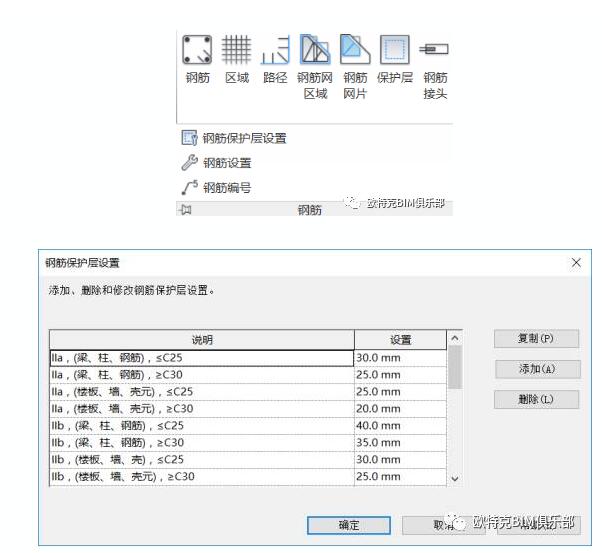
可以复制和添加、修改,这个是后期钢筋主体建模的基础。
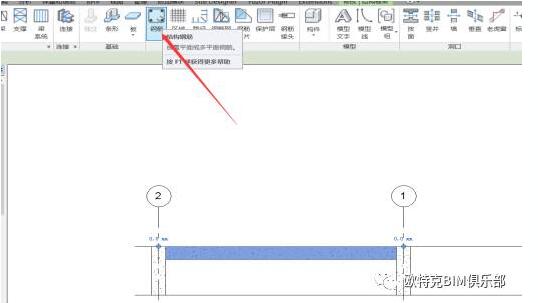
然后,我们开始绘制钢筋。
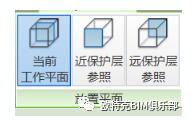
在这里,有三个放置平面,其中,第一个主要是在剖面中绘制使用。第二个近保护层参照绘制离你最近的主体面内内向远开始绘制,第三个,顾名思义,绘制离你最远的主体平面内向近开始绘制。
接下来需要做一个剖面图,体现钢筋的放置方向。


接下来,教大家如何修改钢筋的颜色。
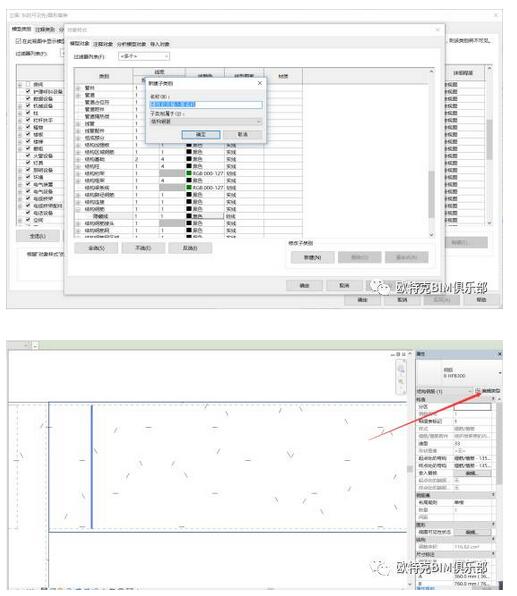
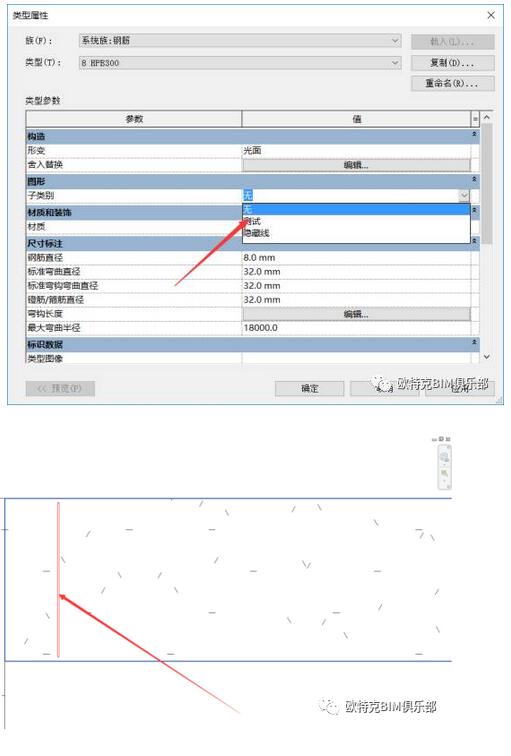
钢筋的颜色由黑色变成红色,是不是很神奇。
在绘制钢筋中,交叉位置是有限制的,接下来讲解交叉位置的钢筋限制
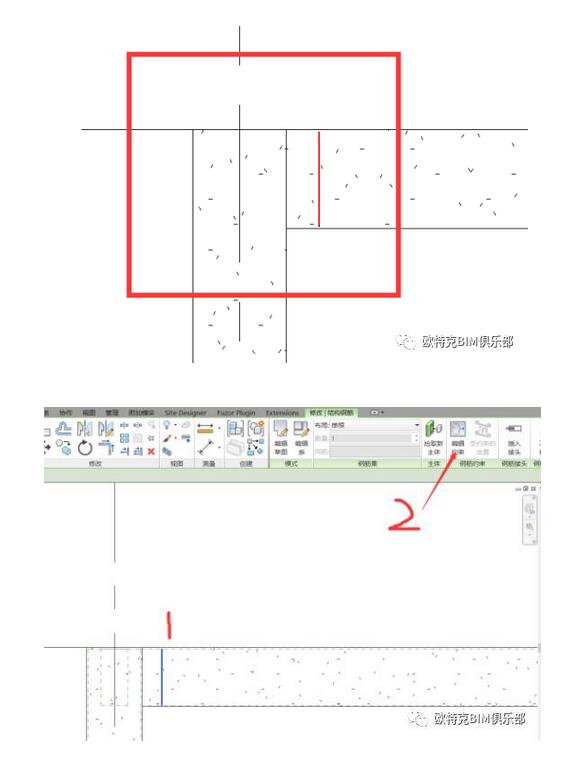
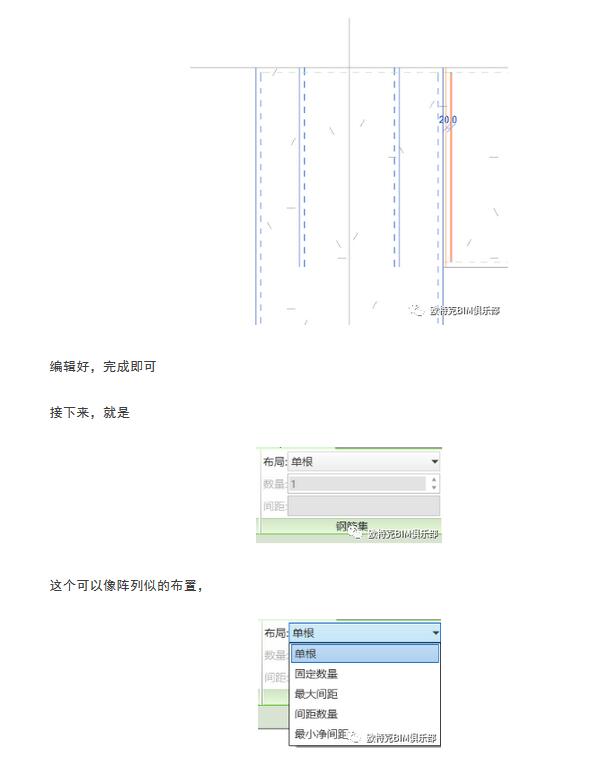
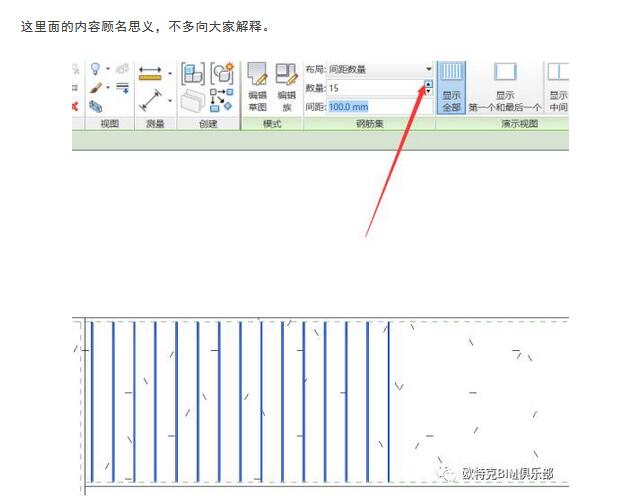
镜像一下:
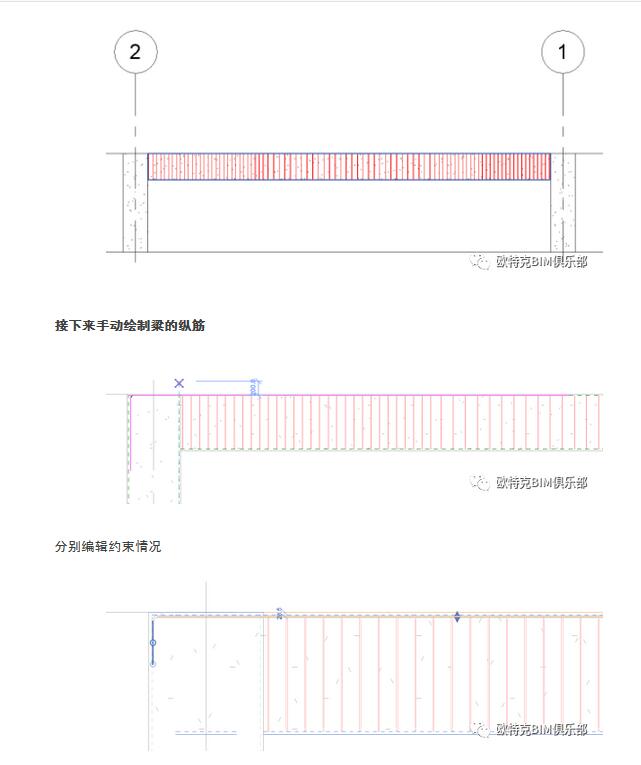
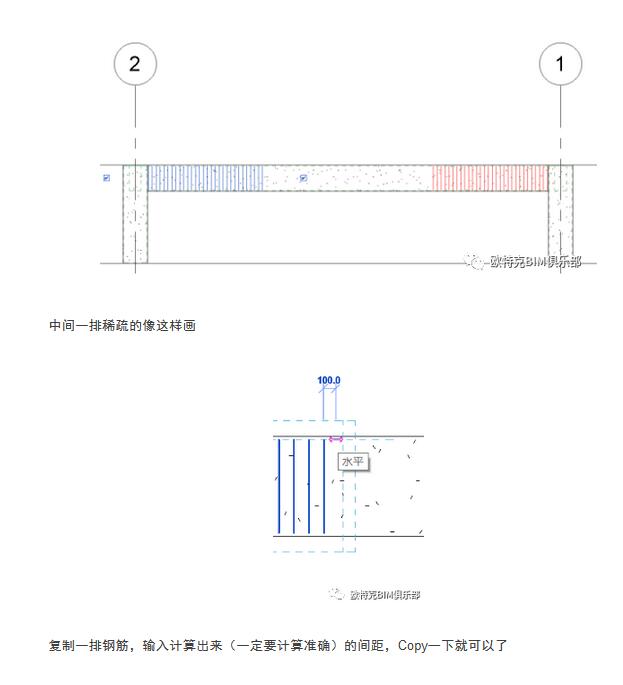
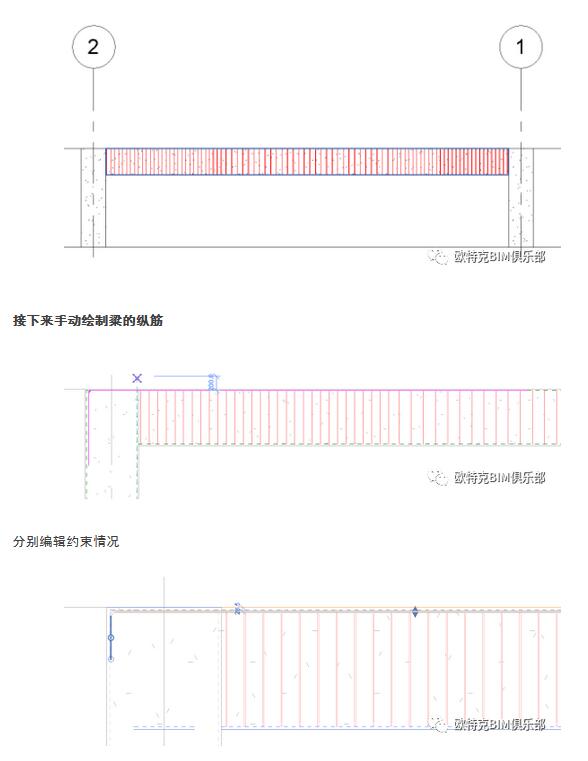
调至剖面图2:
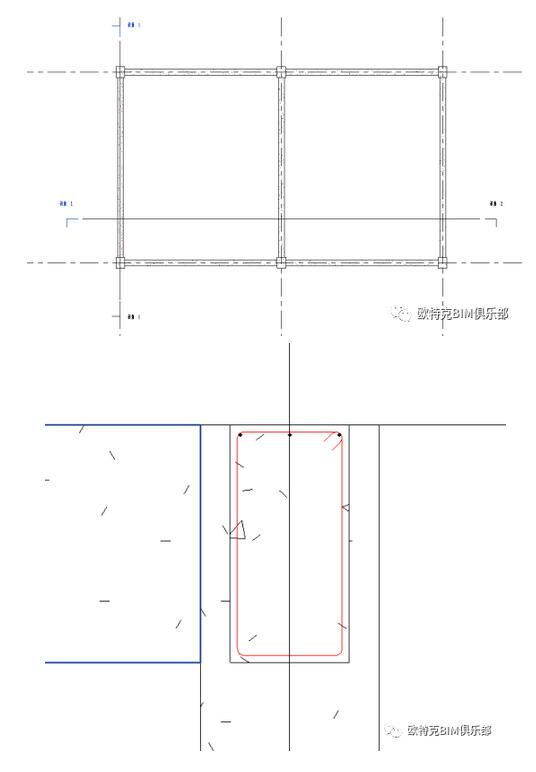
在剖面2中继续绘制梁纵筋

本文版权归腿腿教学网及原创作者所有,未经授权,谢绝转载。

上一篇:Dynamo创建钢筋模型速成技巧
猜你喜欢
Revit2016中文版软件自带族库下载及使用方法
Revit2016项目样板文件单独下载
Revit如何出图?Revit出图的六个步骤
为什么Revit在新建的楼层平面视图上看不到轴网?怎么才能显示?
Revit2020配置要求,三种官方推荐配置!
Revit教程 | Revit做基坑放坡开挖方法之一
最新课程
推荐专题
- 趾板设计新方法:利用Civil3D和Revit玩转趾板参数化
- Revit教程 | Revit在平面视图如何范围显示的图文教程(文/柏慕哲)
- Revit教程 | Revit预算版之基本设置(稿/羊兆亮)
- 酒店项目BIM深化:空调机房(5.关于组合式空调箱设备的说明及精细度表达)
- 酒店项目BIM深化:空调机房(4.新建空调机房工程项目)
- 酒店项目BIM深化:空调机房(设备层空调机房系统图纸分析)
- 酒店项目BIM深化:空调机房(课程说明)
- 允匠装配式支架设计软件(Revit插件)——广大机电BIMer福利!
- 酒店项目BIM建模:暖通专业模型(模型后期处理)
- 酒店项目BIM建模:暖通专业模型(暖通水系统模型-下篇)
相关下载
























































